10 روش برتر برای رفع عدم کارکرد یوتیوب در Roku
در این مقاله تخصصی از مجله 98zoom به بررسی موضوع 10 روش برتر برای رفع عدم کارکرد یوتیوب در Roku میپردازیم ، پس با یک مقاله مفید و آموزشی دیگر از تیم نود و هشت زوم همراه ما باشید :
یکی از مهمترین دلایل محبوبیت چشمگیر یوتیوب، در دسترس بودن چند پلتفرم است. علاوه بر موبایل، تبلت و دسکتاپ، برنامههای بومی یوتیوب در تمام پلتفرمهای اصلی تلویزیون هوشمند نیز در دسترس هستند. در حالی که روی تلویزیون های هوشمند و دستگاه های پخش بی عیب و نقص کار می کند، بسیاری از کاربران Roku از مشکلات یوتیوب شکایت کرده اند. اگر جزو افراد آسیب دیده هستید، از مراحل زیر برای رفع عدم کارکرد یوتیوب در Roku استفاده کنید.
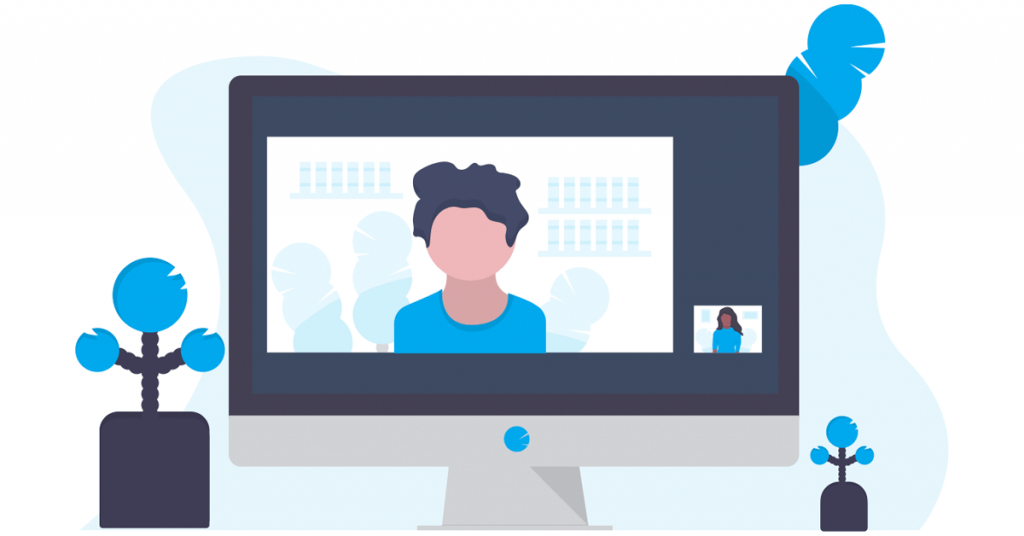
چه آن را ترجیح دهید یا نه، یوتیوب یک برنامه ضروری در هر تلویزیون هوشمند است. این برنامه همانطور که انتظار می رود کار نمی کند می تواند شما را ناامید کند. قبل از اینکه برای پخش جریانی ویدیوی سازنده مورد علاقه خود به تلفن، رایانه لوحی یا لپتاپ بروید، از مراحل زیر برای راهاندازی و اجرای یوتیوب در Roku استفاده کنید.
1. اتصال شبکه را بررسی کنید
ابتدا باید اتصال شبکه را در دستگاه Roku خود بررسی کنید. اگر Roku دارای مشکلات اتصال Wi-Fi باشد، اشکالات پخش جریانی در همه برنامه ها رخ می دهد.
مرحله 1: به خانه Roku بروید و تنظیمات را انتخاب کنید.
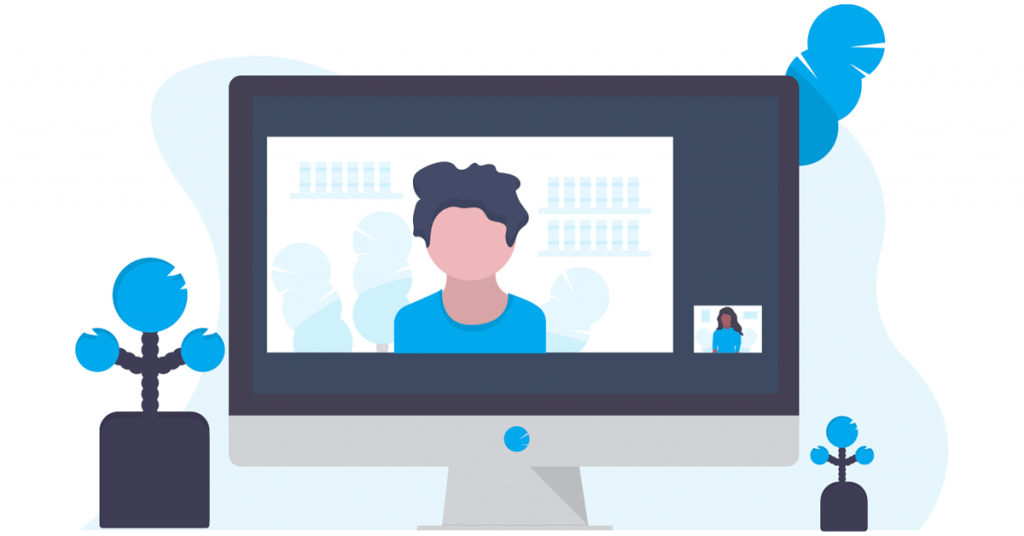
مرحله 2: شبکه را انتخاب کنید و به منوی About بروید.
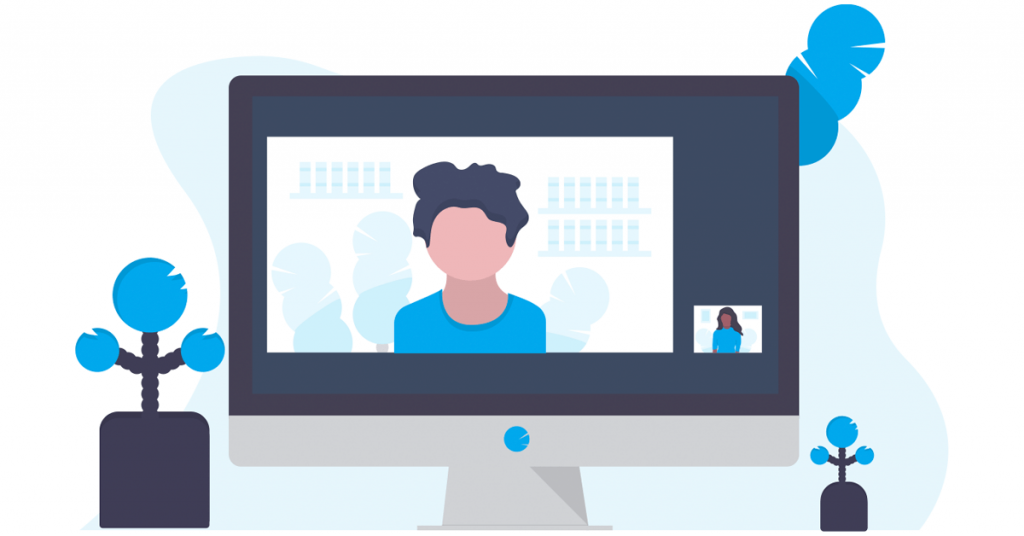
مرحله 3: روی بررسی اتصال کلیک کنید.
قدرت سیگنال Wi-Fi و سرعت اینترنت را بررسی کنید. اگر اغلب ویدیوهای 4K را در یوتیوب پخش میکنید، به یک شبکه Wi-Fi سریعتر متصل شوید یا یک اتصال اترنت برقرار کنید (در ادامه در مورد آن بیشتر توضیح خواهیم داد).
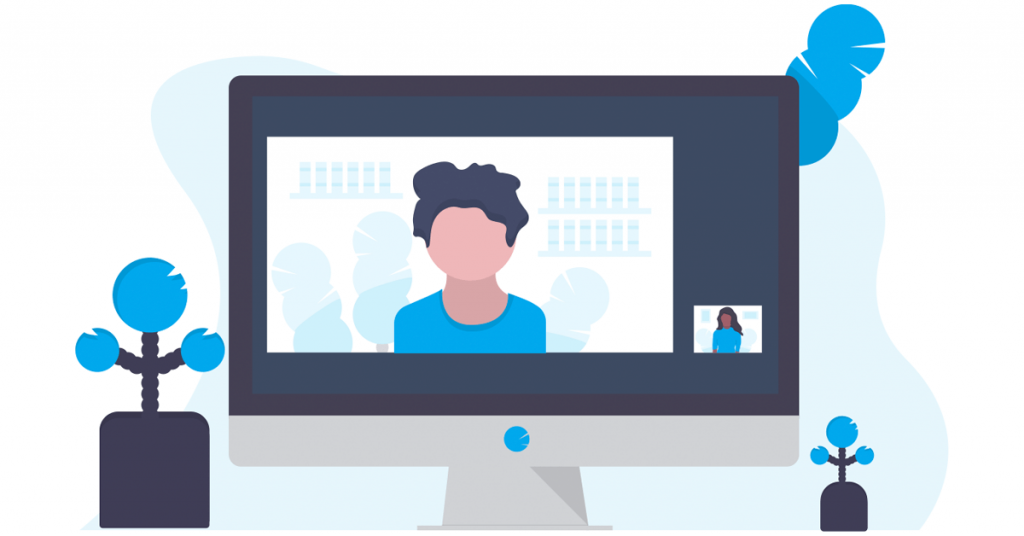
2. شروع مجدد سال
راهاندازی مجدد دستگاه Roku راهی مؤثر برای عیبیابی اشکالات جزئی است. در اینجا چیزی است که شما باید انجام دهید.
مرحله 1: تنظیمات Roku را باز کنید (مراحل بالا را بررسی کنید).
مرحله 2: به سیستم بروید.
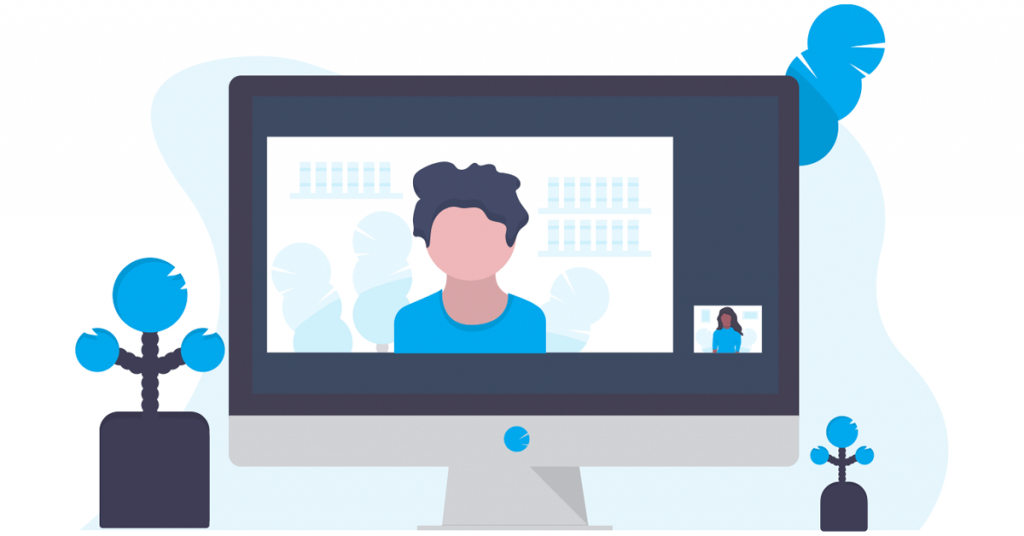
مرحله 3: Power را انتخاب کنید.
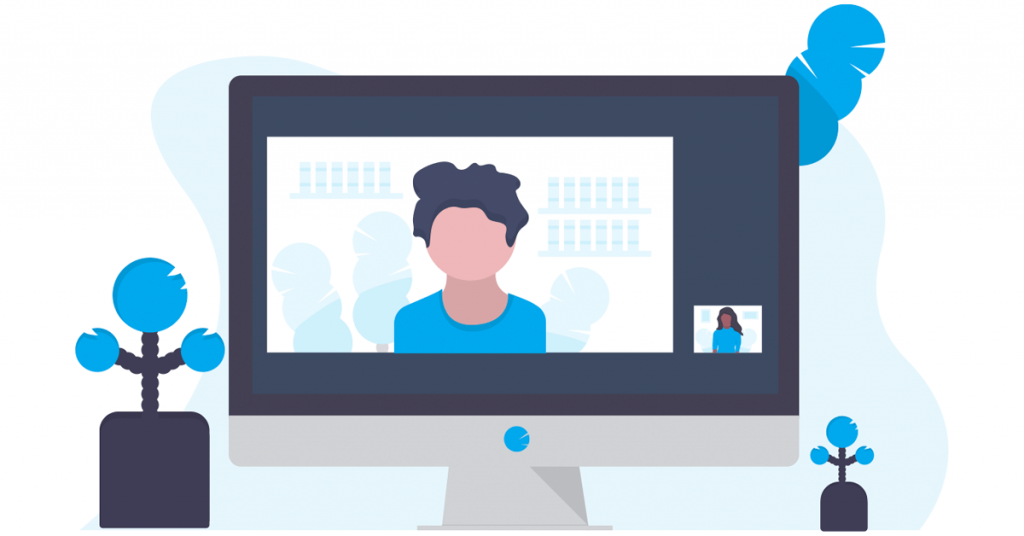
مرحله 4: راه اندازی مجدد سیستم را انتخاب کنید.
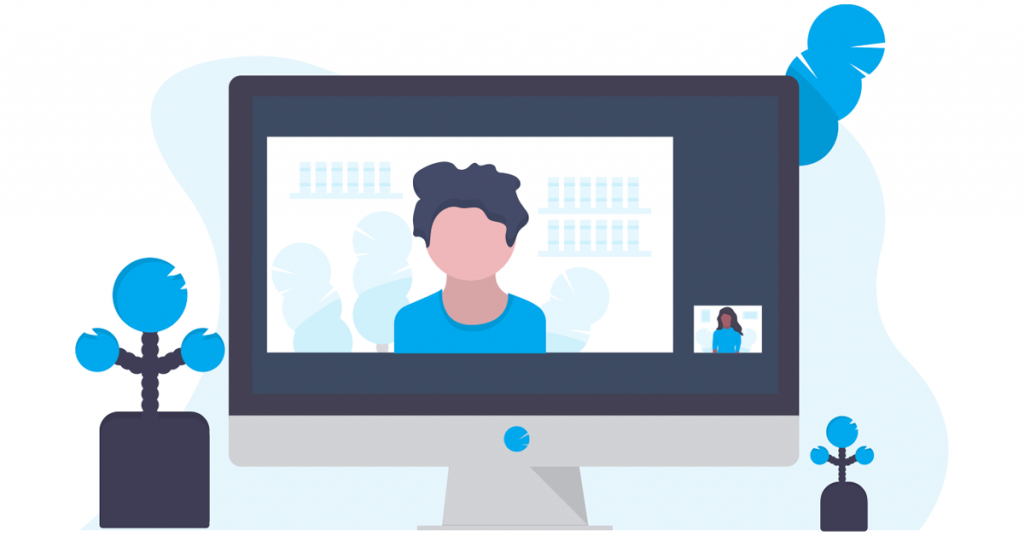
3. از اتصال اترنت استفاده کنید
اگر گوشه خانه یا محل کار شما در منطقه مرده Wi-Fi باشد، ممکن است یوتیوب و سایر برنامه ها با خطاهای پخش جریانی مواجه شوند. شما باید یک اتصال اترنت برقرار کنید و از یک آداپتور برای باز کردن قفل سرعت اینترنت پرسرعت در Roku استفاده کنید.
ما یک راهنمای خرید در مورد آداپتورهای اترنت برتر برای Chromecast و سایر دستگاههای پخش ایجاد کردهایم. آن را بررسی کنید، سازگاری با Roku خود را تأیید کنید و دکمه خرید را فشار دهید.
4. از حساب خود خارج شوید و دوباره وارد شوید
اگر مشکلی در تأیید اعتبار حساب در حساب یوتیوب شما وجود داشته باشد، ممکن است برنامه ویدیوها را پخش نکند. وقت آن رسیده است که حساب یوتیوب خود را در Roku دوباره احراز هویت کنید.
مرحله 1: یوتیوب را در Roku راه اندازی کنید. منوی کناری را باز کنید و به حساب خود در بالا بروید.
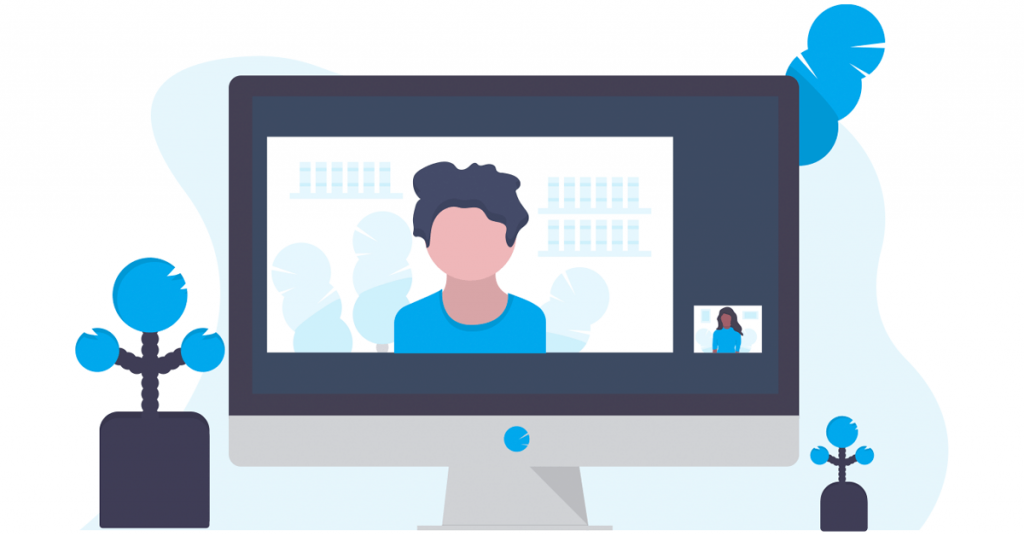
مرحله 2: تنظیمات حساب را انتخاب کرده و OK را فشار دهید.
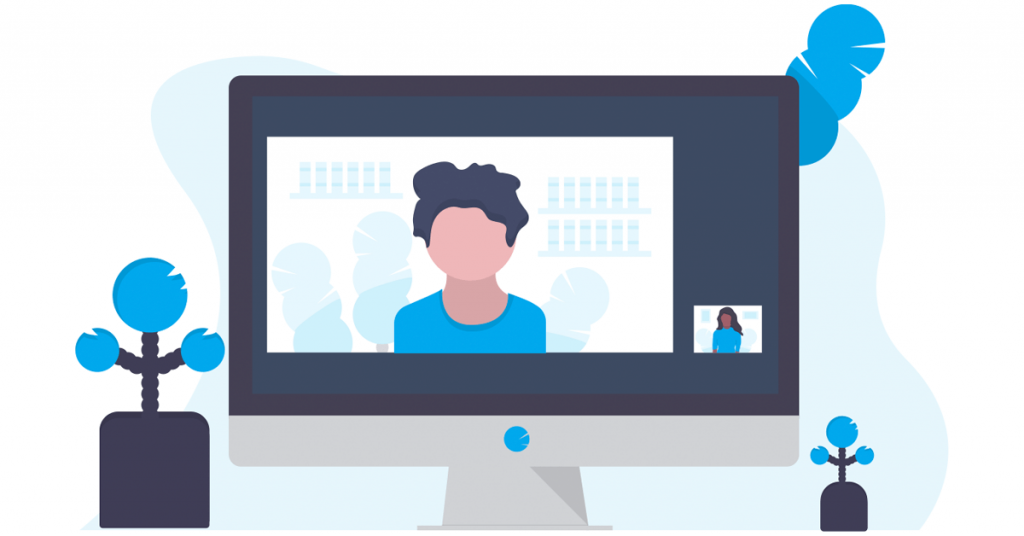
مرحله 3: روی Next کلیک کنید.
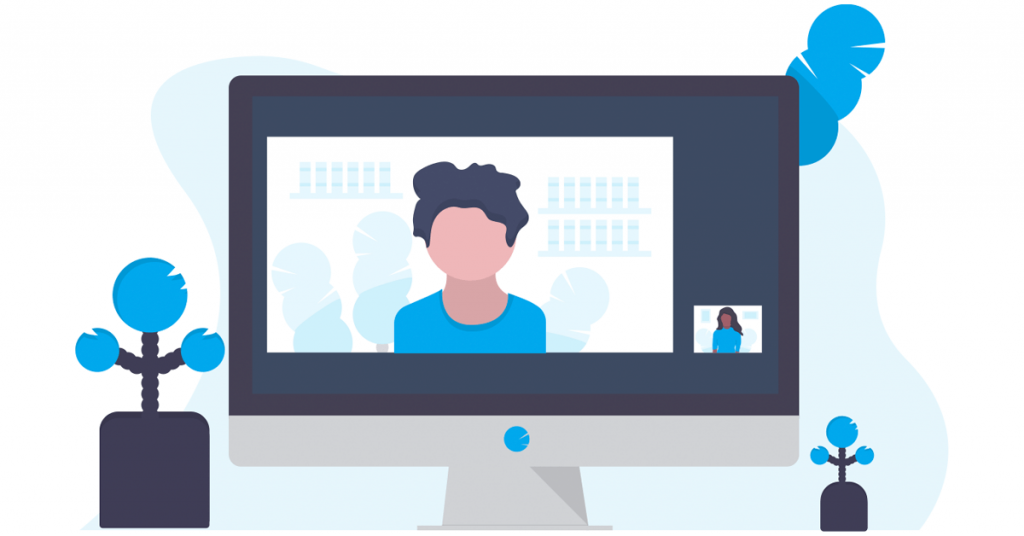
مرحله 4: حذف را انتخاب کنید.
با جزئیات حساب یوتیوب خود وارد شوید و دوباره امتحان کنید.
5. برنامه یوتیوب را بازنشانی کنید
میتوانید برنامه یوتیوب را در Roku بازنشانی کنید و دوباره ویدیوها را پخش کنید.
مرحله 1: یوتیوب را راه اندازی کنید و منوی کناری را باز کنید. تنظیمات را انتخاب کنید
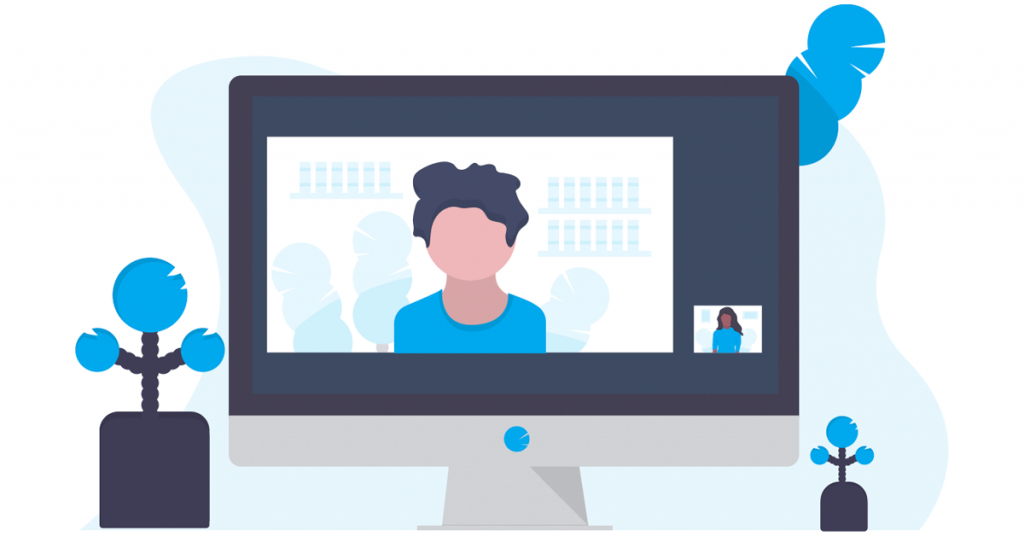
مرحله 2: به بازنشانی برنامه بروید.
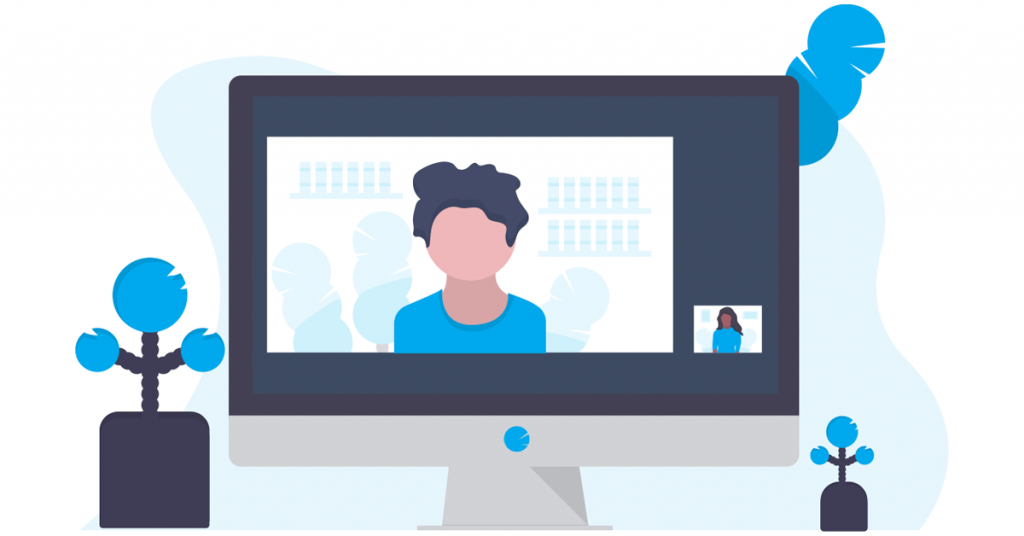
تنظیمات شما از جمله دستگاهها و حسابهای متصل را پاک میکند.
6. یوتیوب را به روز کنید
یک بیلد باگ یوتیوب روی Roku شما میتواند مقصر اصلی در اینجا باشد. شما باید یوتیوب را به آخرین نسخه به روز کنید. در اینجا نحوه
مرحله 1: یوتیوب را در Roku Home پیدا کنید. برای بررسی اطلاعات کانال، نماد ستاره را روی کنترل از راه دور Roku فشار دهید.
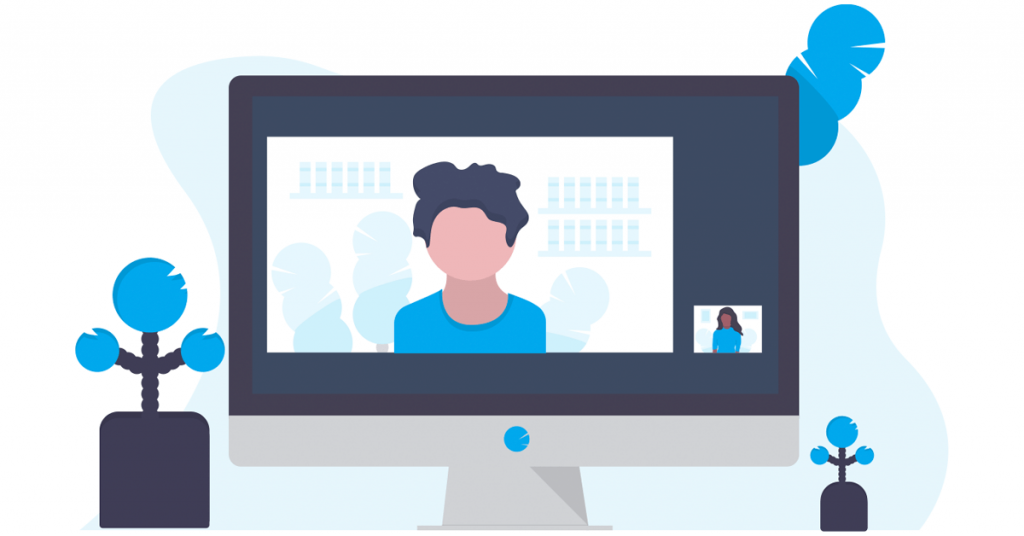
مرحله 2: برای بهروزرسانیها را بررسی کنید و آخرین برنامه یوتیوب را در Roku نصب کنید.
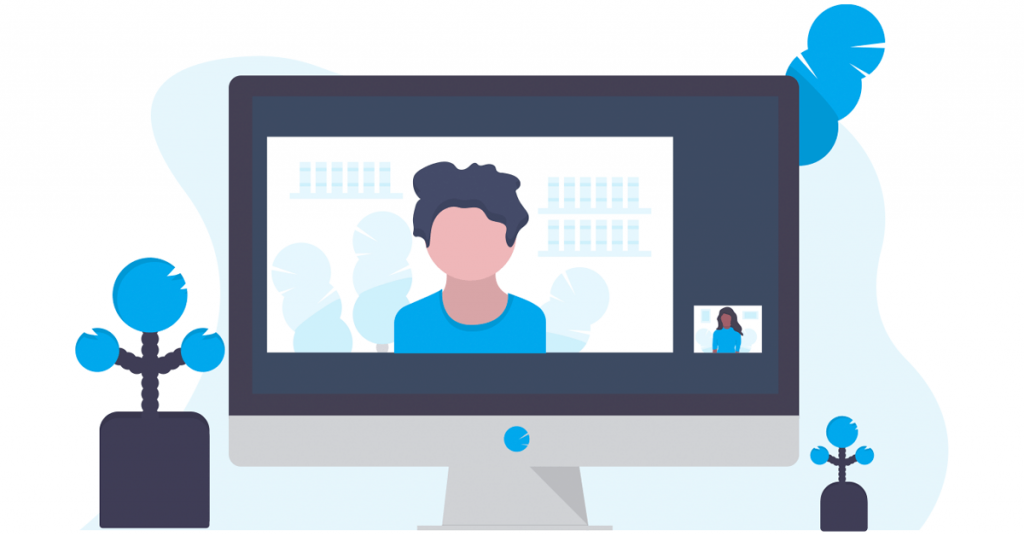
7. یوتیوب را دوباره نصب کنید
اگر برنامه یوتیوب در Roku خراب شد، آن را دوباره نصب کنید و از ابتدا شروع کنید.
مرحله 1: Roku Home را باز کنید و به کانالهای جریانی بروید.
مرحله 2: یوتیوب را پیدا کرده و روی آن کلیک کنید.
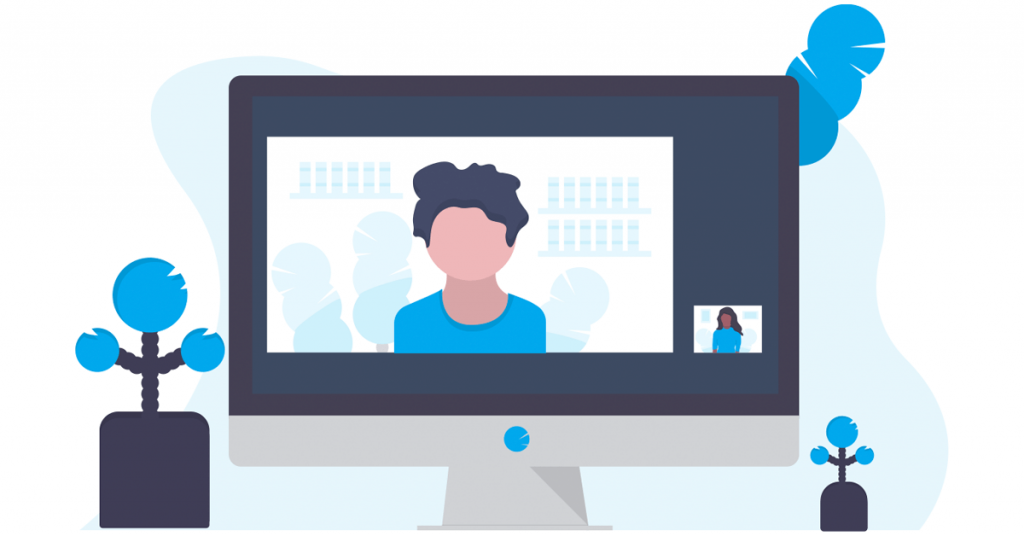
مرحله 3: حذف کانالها را انتخاب کنید.
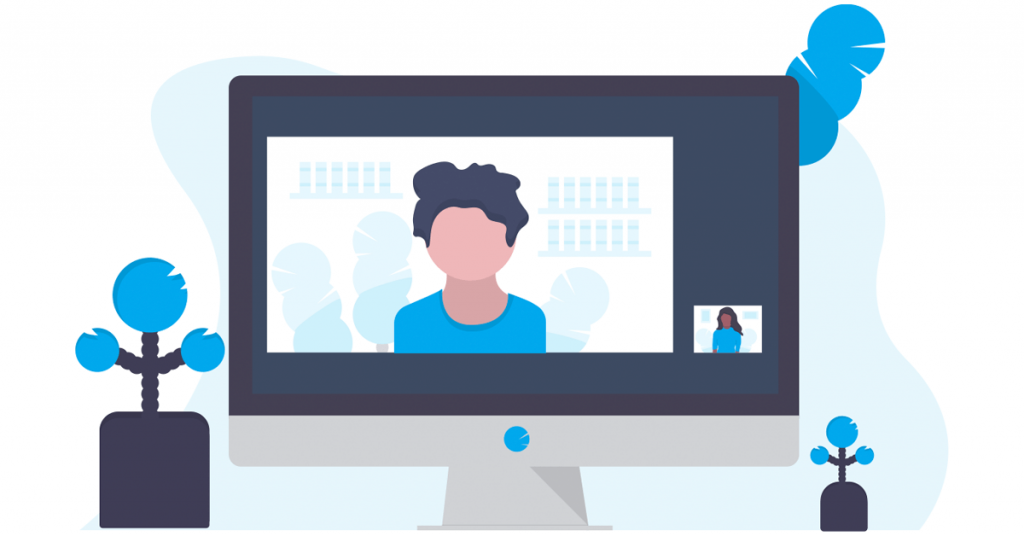
مرحله 4: مدتی صبر کنید و افزودن کانال را از همان منو انتخاب کنید.
یوتیوب را راه اندازی کنید، با جزئیات حساب خود وارد شوید و ویدیوهای مورد علاقه خود را پخش کنید.
8. سرورهای یوتیوب را بررسی کنید
گاهی اوقات، سرورهای یوتیوب ممکن است از کار بیفتند و خطاهایی را در تلویزیون هوشمند و سایر دستگاهها نشان دهند. برای تایید قطعی سمت سرور، به Downdetector بروید و یوتیوب را جستجو کنید. نمودارهای قطعی زیاد و نظرات کاربران در مورد همین موضوع قابل مشاهده است.
9. RokuOS را به روز کنید
Roku مرتباً بهروزرسانیهایی را برای افزودن ویژگیهای جدید و رفع اشکالها منتشر میکند. باید RokuOS را به آخرین نسخه به روز کنید و دوباره امتحان کنید.
مرحله 1: به منوی سیستم در تنظیمات Roku بروید (مراحل بالا را بررسی کنید).
مرحله 2: بهروزرسانی نرمافزار را انتخاب کنید و آخرین نسخه RokuOS را نصب کنید.
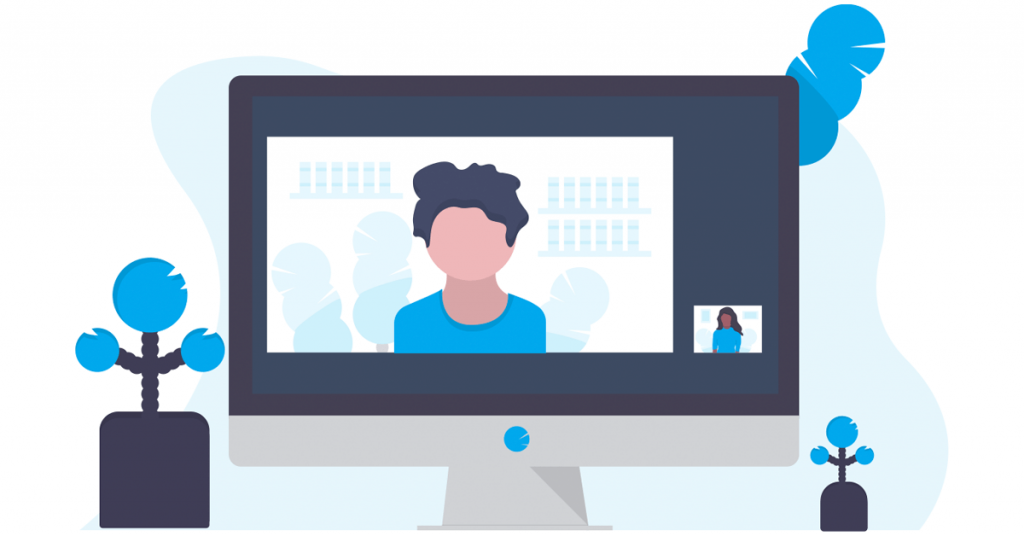
10. تنظیم مجدد سال
می توانید Roku را بازنشانی کنید و همه چیز را از ابتدا شروع کنید.
مرحله 1: به منوی سیستم در تنظیمات Roku بروید (مراحل بالا را بررسی کنید).
مرحله 2: تنظیمات سیستم پیشرفته را انتخاب کنید.
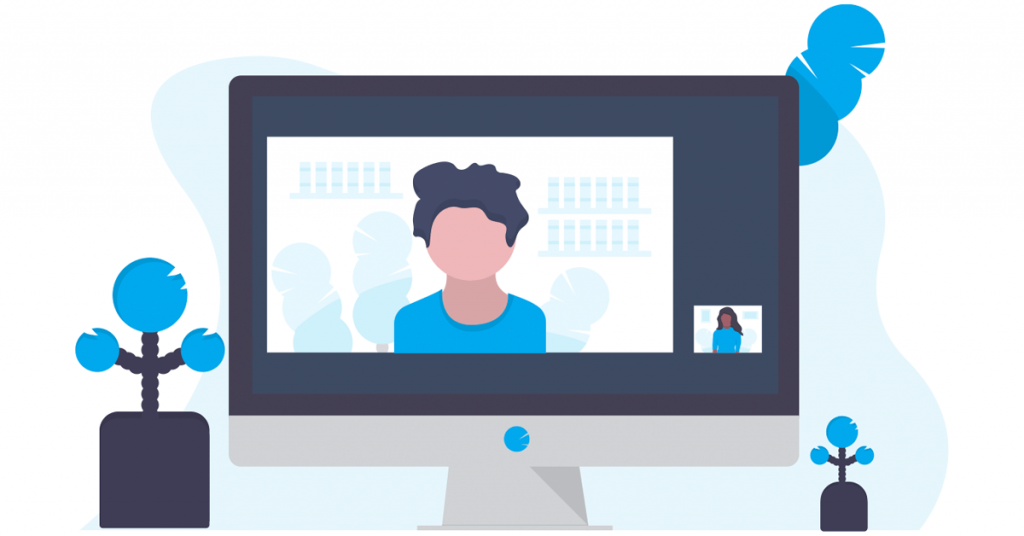
مرحله 3: بازنشانی کارخانه را انتخاب کنید و دستورالعملهای روی صفحه را دنبال کنید.
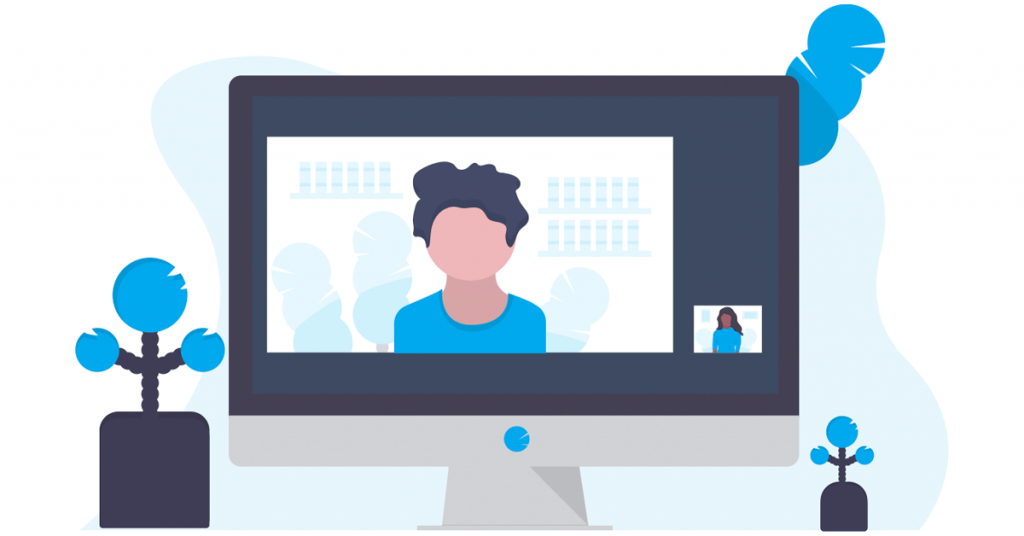
پخش جریانی یوتیوب در Roku
در بیشتر موارد، اشکال در اتصال شبکه منجر به مشکلات یوتیوب در دستگاه Roku شما می شود. اگر در همه برنامههای Roku خود با مشکل استریم مواجه شدید، وقت آن رسیده است که آن را به نفع Amazon Fire TV Stick، Chromecast یا Apple TV کنار بگذارید. هیچ کمبودی برای پخش جریانی توانمند وجود ندارد.
کدام ترفند برای شما مفید بود؟ یافته های خود را در نظرات زیر با ما به اشتراک بگذارید.
امیدواریم از این مقاله 10 روش برتر برای رفع عدم کارکرد یوتیوب در Roku مجله نود و هشت زوم نیز استفاده لازم را کرده باشید و در صورت تمایل آنرا با دوستان خود به اشتراک بگذارید و با امتیاز از قسمت پایین و درج نظرات باعث دلگرمی مجموعه مجله 98zoom باشید
لینک کوتاه مقاله : https://5ia.ir/bUpCUK
کوتاه کننده لینک
کد QR :

 t_98zoom@ به کانال تلگرام 98 زوم بپیوندید
t_98zoom@ به کانال تلگرام 98 زوم بپیوندید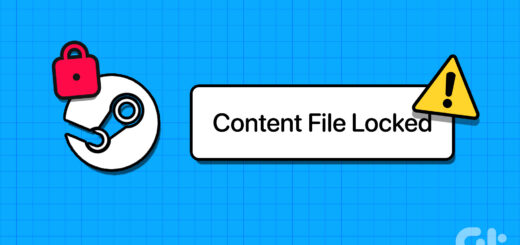






آخرین دیدگاهها